Guidage vocal / Notifications
Aperçu
La fonction de navigation vocale d'OsmAnd fournit des instructions et des alertes vocales en temps réel qui vous aident à rester informé et en sécurité lors de vos déplacements. Vous pouvez adapter le guidage à vos préférences et à vos besoins. Pour ce faire, sélectionnez un profil vocal approprié, soit un moteur de synthèse vocale (TTS) qui peut annoncer dynamiquement les noms de rue, les distances et les limitations de vitesse, soit une voix pré-enregistrée offrant des instructions concises.
En plus des instructions virage par virage, la navigation vocale d'OsmAnd peut vous informer des points d'intérêt à venir, des changements de conditions de circulation et lorsque vous dépassez une limitation de vitesse prédéfinie. Pour en savoir plus sur la personnalisation de ces alertes, consultez les paramètres de temps d'annonce et les avertissements de limitation de vitesse.
Avec la bonne combinaison d'options vocales, de paramètres d'alerte et de réglages sonores de l'appareil, vous recevrez des informations de navigation claires et opportunes tout au long de votre itinéraire.
- Les annonces vocales n'ont lieu que pendant la navigation.
- Les notifications textuelles reflètent entièrement l'heure de déclenchement et les messages des invites vocales.
Configuration des invites vocales
OsmAnd offre diverses options pour contrôler les invites vocales afin que vous puissiez suivre votre itinéraire en toute commodité. Pour configurer ces paramètres, commencez dans les sections appropriées de l'application.
- Activez les invites vocales depuis la section Navigation en appuyant sur Paramètres. Vous pouvez également activer et configurer les invites vocales via Configurer le profil et Paramètres de navigation.
- Activez ou désactivez les invites vocales en utilisant Menu → Navigation → appuyez sur le bouton Son, ou Menu → Navigation → bouton Paramètres → Son → activer/désactiver.
Pour plus d'informations sur comment et quand les invites vocales sont déclenchées, consultez la documentation sur le Déclenchement des invites vocales de navigation.
Paramètres vocaux
- Android
- iOS
- Menu → Configurer le profil → Paramètres de guidage → Annonces vocales
- Menu → Navigation → Paramètres → Son → Paramètres

- Menu → Paramètres → Profils de l'application → Paramètres de guidage → Annonces vocales
- bouton Navigation (ou Menu → Navigation) → Choisir le profil → Paramètres → Paramètres de guidage → Annonces vocales

Langue. Sélectionnez votre langue et votre type préférés.
Annonce. Permet de configurer les types d'invite suivants :
- Instructions virage par virage, Noms de rue (TTS), Numéros de sortie, Avertissements de trafic, Passages piétons et Tunnels.
- Radars de vitesse.
- Configurez également le Widget d'alerte à utiliser avec les annonces.
Points utilisateur :
- Activez les invites vocales pour les Points de cheminement prédéfinis et ajoutés, les Favoris ou les POI. En conduisant, les points sélectionnés seront annoncés à leur approche ou à leur passage.
| Type d'invite | Délai d'anticipation [s] : Distance d'anticipation correspondante à la vitesse par défaut [m] | Limite |
|---|---|---|
| Approche | 60 s : Conduite : 750 m Vélo : 167 m Marche : 67 m | Pas plus d'un point à la fois |
| Passage | 15 s : Conduite : 188 m Vélo : 42 m Marche : 17 m | Pas plus de 3 points à la fois |
- Annoncer en cas de dépassement.
- Tolérance de limitation de vitesse.
Autre :
- Annoncer la perte et la récupération du signal GPS. OsmAnd annonce si le signal GPS de l'appareil est perdu.
- Annoncer le recalcul de l'itinéraire. OsmAnd signale le recalcul de l'itinéraire en cas de déviation ou de mouvement en sens inverse.
- Annoncer l'écart par rapport à l'itinéraire. Vous recevez des informations sur les écarts par rapport à l'itinéraire selon les paramètres définis.
Options :
- Répéter les instructions de navigation. Permet de répéter les instructions de navigation à des intervalles réguliers de 1 min à 30 min. Ou manuellement - si vous manquez une invite vocale, vous pouvez l'écouter à nouveau en appuyant simplement sur la flèche du virage actuel sur l'écran de l'application.
- Temps d'annonce.
Sortie (Android uniquement) :
- Sortie du guidage vocal.
- Mettre la musique en pause. Les invites vocales arrêtent la lecture de la musique pendant un certain temps.
Radars de vitesse
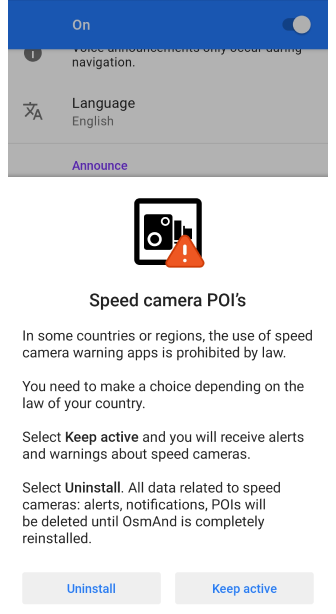
Les alertes de radars de vitesse vous permettent d'activer ou de désactiver les POI avec des radars de vitesse. Vous devrez redémarrer l'application OsmAnd pour appliquer les modifications.
Dans certains pays ou régions, l'utilisation d'applications d'avertissement de radars est illégale. Vous devez faire un choix en fonction des lois de votre pays. Sélectionnez Garder actif, et vous recevrez des alertes et des notifications de radars. Sélectionnez Désinstaller et toutes les données relatives aux radars, telles que les avertissements, les notifications et les POI, seront supprimées jusqu'à ce que vous réinstalliez complètement OsmAnd.
Limitation de vitesse
- Android
- iOS
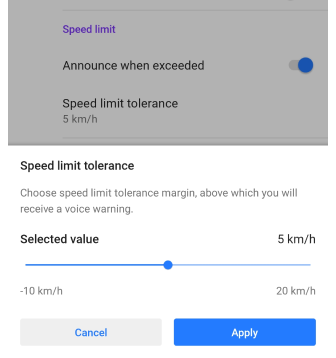
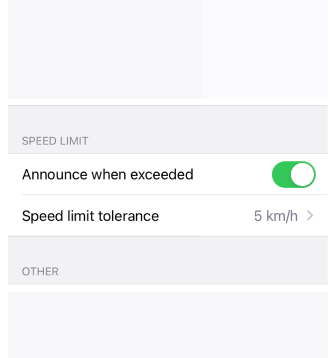
L'option Limitation de vitesse permet à OsmAnd de vous informer lorsque votre vitesse actuelle dépasse un seuil spécifié. Les données sur les limitations de vitesse légales maximales proviennent d'OpenStreetMap.
Annoncer en cas de dépassement
La tolérance de limitation de vitesse vous permet de sélectionner un écart autorisé (par exemple, de -10 km/h à +20 km/h) par rapport à la limitation de vitesse maximale légale sur la route actuelle. Lorsque votre vitesse dépasse cette tolérance, OsmAnd émet une invite vocale.
Règles d'activation des invites vocales lorsque la limitation de vitesse est dépassée :
- Avertissement initial. En détectant que vous dépassez la limitation de vitesse, OsmAnd attend 5 secondes avant d'émettre le premier avertissement vocal.
- Délai de répétition de l'annonce. Si vous continuez à dépasser la vitesse, le prochain avertissement est retardé de 120 secondes pour éviter des notifications trop fréquentes.
- Réinitialisation du minuteur. Le minuteur se réinitialise si vous restez dans la limite légale pendant 30 secondes. Tout nouvel excès de vitesse attendra à nouveau 5 secondes avant que le prochain avertissement ne retentisse.
Ce paramètre de tolérance de limitation de vitesse affecte la vitesse affichée dans la partie avertissement du widget Compteur de vitesse dans l'application OsmAnd, Android Auto et CarPlay.
Temps d'annonce
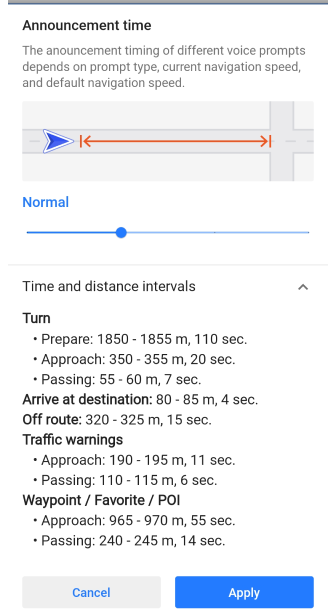
Le temps d'annonce des différentes invites vocales dépend du profil sélectionné, du type d'invite, de la vitesse de navigation actuelle et de la vitesse de navigation par défaut. Avec ce paramètre, vous pouvez modifier la distance avant l'activation des invites vocales en appliquant un multiplicateur de distance : Normal - 1.0, Tôt - 1.5, Tard - 0.5, Très tard - 0.25.
Dans la liste déroulante Intervalles de temps et de distance, vous pouvez consulter des informations détaillées sur l'activation des invites pour les différents multiplicateurs de distance. Pour plus d'informations, consultez le Déclenchement des invites vocales de navigation.
Sortie du guidage vocal
This feature is currently not available for the iOS version of the OsmAnd app.
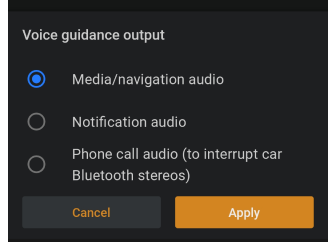
Pour éviter de lire de l'audio dans le même flux de sortie en même temps, le focus audio est implémenté dans Android. OsmAnd utilisera le haut-parleur sélectionné dans la liste de ce paramètre pour la sortie audio. D'autres applications mettront en pause la lecture ou baisseront le volume pour vous permettre d'entendre plus facilement les invites vocales d'OsmAnd.
- Audio média/navigation.
- Audio de notification.
- Audio d'appel téléphonique (pour interrompre les autoradios Bluetooth).
Test des invites vocales
Vous pouvez tester les invites vocales avec :
-
Simuler la navigation. Définissez un itinéraire et démarrez la simulation : Menu de navigation → Paramètres → Simuler la navigation.
-
Tester les invites vocales (Android uniquement). Utilisez le plugin de développement pour tester les invites vocales :
- Allez dans Menu → Plugins → Activer le développement OsmAnd.
- Allez dans Paramètres → Tester les invites vocales.
- Sélectionnez une langue et vérifiez si le système lit correctement les invites.
Résolution des problèmes audio
Si vous n'entendez pas les invites vocales ou les avertissements de limitation de vitesse :
- Assurez-vous que le volume de votre appareil est activé et augmenté.
- Confirmez que le son est activé pendant la navigation : Menu → Navigation → Bouton Son On/Off ou Menu → Navigation → Bouton Paramètres → Son pour une configuration audio détaillée.
- Sélectionnez les haut-parleurs à utiliser.
- Vérifiez quel guidage vocal est sélectionné et assurez-vous d'avoir un TTS ou une voix enregistrée capable d'annoncer les avertissements de limitation de vitesse.
- Vérifiez que l'audio n'est pas acheminé vers un périphérique de sortie non intentionnel (par exemple, un casque Bluetooth déconnecté).
Pour des étapes de dépannage supplémentaires, consultez le guide de dépannage de la navigation.
TTS (Synthèse vocale)
OsmAnd prend en charge les voix de synthèse vocale (TTS), qui fournissent un guidage vocal dynamique et détaillé, y compris les instructions de virage, les noms de rue et les annonces de POI. Les voix TTS sont incluses dans l'application mais nécessitent un moteur de synthèse vocale installé sur l'appareil.
La plupart des appareils Android et iOS modernes incluent un moteur TTS par défaut, mais des moteurs et des langues supplémentaires peuvent être installés séparément.
Pour une liste des moteurs TTS disponibles et des langues prises en charge sur Android, consultez : Liste des langues avec des moteurs TTS disponibles sur Android.
Configuration du TTS sur votre appareil :
Android :
- Ouvrez les Paramètres.
- Naviguez vers Accessibilité → Sortie de synthèse vocale.
- Sélectionnez un moteur TTS (Google TTS ou un autre moteur installé).
- Choisissez une langue préférée (certaines peuvent nécessiter des téléchargements supplémentaires).
- Ajustez le débit de la parole, la hauteur et la vitesse de lecture selon vos besoins.
- Appuyez sur Écouter un exemple pour tester la sortie vocale.
Pour plus de détails, consultez :
Support Google – Paramètres de synthèse vocale Android.
iOS :
- Ouvrez les Paramètres.
- Allez dans Accessibilité → Contenu énoncé.
- Appuyez sur Voix pour sélectionner une voix préférée.
- Ajustez le Débit de la parole, les Prononciations et d'autres paramètres.
- Testez la voix en utilisant Énoncer la sélection ou Énoncer le contenu de l'écran.
Pour plus de détails, consultez :
Support Apple – Réglages de la parole sur l'iPhone.
Test des invites vocales :
Pour vérifier si le TTS fonctionne correctement dans OsmAnd :
- Activez le Plugin de développement : Menu → Paramètres → Plugins → Développement OsmAnd.
- Ouvrez Tester les invites vocales : Menu → Paramètres → Plugins → Développement OsmAnd → Tester les invites vocales.
Pour le dépannage, consultez :
Dépannage de la navigation vocale.
Langue de l'invite vocale
- Android
- iOS
Allez à : Menu → Configurer le profil → Paramètres de guidage → Annonces vocales → Langue
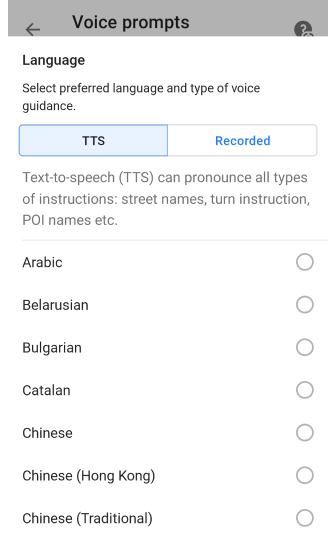
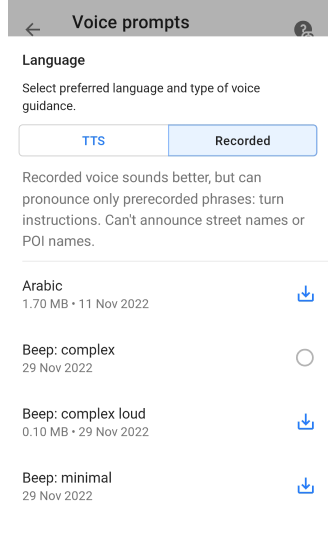
Allez à : Menu → Paramètres → Profils de l'application → Paramètres de guidage → Annonces vocales → Langue
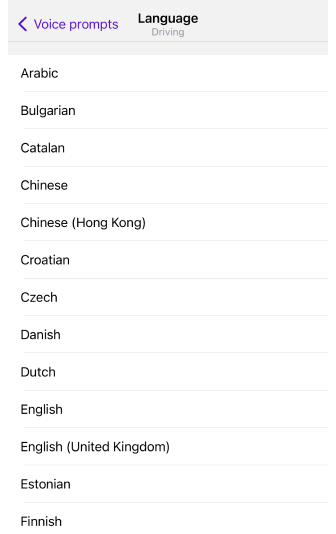
OsmAnd propose deux types d'invites vocales :
-
TTS
- Utilise le moteur TTS de l'appareil pour générer dynamiquement des invites vocales.
- Lit les noms de rue, les instructions de virage, les noms de POI et d'autres détails.
- Prend en charge plusieurs langues et paramètres de prononciation.
- Peut être personnalisé avec des paramètres de débit de parole, de hauteur et de prononciation.
-
Enregistré (Android uniquement)
- Utilise des invites vocales pré-enregistrées pour la navigation.
- Sonne plus naturel que le TTS mais a des limitations.
- Ne lit pas les noms de rue ou les noms de POI.
- Fournit uniquement des instructions de virage de base.
Le TTS est recommandé pour un guidage de navigation détaillé.
Paramètres d'invite vocale au niveau du système
Le comportement des invites vocales, y compris la vitesse de lecture, la hauteur et les pauses, ne peut être ajusté que dans les paramètres système de l'appareil.
Android :
- Ouvrez les Paramètres → Accessibilité → Sortie de synthèse vocale de l'appareil.
- Choisissez votre moteur TTS et votre langue préférés.
- Ajustez le débit de la parole, la hauteur et la vitesse de lecture.
iOS :
- Ouvrez les Paramètres → Accessibilité → Contenu énoncé de l'appareil.
- Ajustez : la langue, les voix, le débit de la parole, les prononciations.
Pour des voix supplémentaires, téléchargez des packs de langue depuis les paramètres système.
Langues TTS disponibles
Il y a actuellement un total de 45 langues. Toutes les langues listées ci-dessous peuvent ne pas être prises en charge par tous les moteurs TTS. Voir ici.
| А | Arabe |
| B | Biélorusse, Bulgare |
| C | Catalan, Chinois, Chinois(Hong Kong), Chinois(Traditionnel), Croate, Tchèque |
| D | Danois, Néerlandais |
| E | Anglais, Anglais(Royaume-Uni), Estonien |
| F | Finnois, Français |
| G | Allemand, Allemand(casual), Grec, Guarani |
| H | Hindi, Hongrois, Hongrois(formel), Hébreu |
| I | Indonésien, Italien |
| J | Japonais |
| K | Coréen |
| L | Letton |
| N | Norvégien Bokmål |
| P | Persan, Polonais, Portugais, Portugais(Brésil) |
| R | Roumain, Russe |
| S | Sarde, Serbe (Cyrillique), Slovaque, Slovène, Espagnol, Espagnol (Argentine), Swahili, Suédois |
| T | Turc |
| U | Ukrainien |
| V | Vietnamien |
Invites vocales enregistrées
Télécharger des paquets vocaux
This feature is currently not available for the iOS version of the OsmAnd app.
L'utilisation de voix enregistrées dans OsmAnd ne devrait être qu'une solution de repli. Elles sont assez limitées et ne peuvent pas prononcer les noms de rue, les noms de lieux, etc. Vous pouvez télécharger des invites vocales à partir de deux ensembles différents de la liste.
-
Le premier type, ce sont les recommandés :
Menu → Cartes et Ressources → Autre → Voix de synthèse (TTS, recommandée)
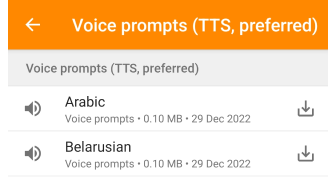
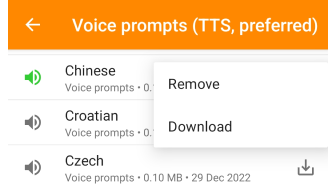
-
Le deuxième type sont des invites vocales enregistrées, avec un ensemble incomplet de fonctionnalités :
Menu → Cartes et Ressources → Voix enregistrée (guidage limité)
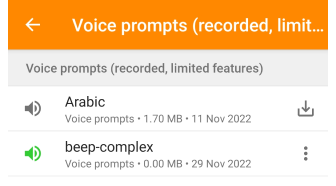
Modes de bip
This feature is currently not available for the iOS version of the OsmAnd app.
Vous pouvez configurer un profil OsmAnd pour qu'il émette des bips au lieu de parler, de manière similaire à un ordinateur de vélo. Il existe trois modèles de base : minimal, simple et complexe. Les modèles simple et complexe ont des variantes loud, qui seront considérablement plus faciles à entendre dans un environnement bruyant mais peuvent sembler désagréablement dures.
Menu → Cartes et Ressources → Voix enregistrée (guidage limité)
- Minimal. Adapté pour suivre un itinéraire connu à pied avec un minimum de distractions, ce modèle vous alertera lors du passage de destinations intermédiaires, de favoris et de POI, et lorsque vous vous êtes écarté ou êtes revenu sur l'itinéraire. Il ne fournira aucun avertissement audio pour les virages.
- Simple. En plus des alertes pour les destinations, les favoris, les POI et autres, le modèle simple vous alerte avec un bip plus long lorsque vous devez tourner.
- Complexe. Adapté au cyclisme sur route, le modèle complexe utilise des bips de différentes longueurs et hauteurs pour vous informer des virages à venir.
- Un bip grave signifie un virage à gauche, tandis qu'un bip aigu signifie un virage à droite. Une série de bips de hauteur moyenne représente la sortie à prendre sur un rond-point. Les trois hauteurs en séquence représentent un demi-tour. Dans tous ces cas, des bips courts signifient de se préparer à faire quelque chose, tandis que des bips longs signifient de faire quelque chose maintenant.
Notifications textuelles
This feature is currently not available for the iOS version of the OsmAnd app.
Une fois que vous avez commencé un itinéraire, vous pouvez afficher les informations dans le menu système déroulant de la liste des notifications. Les notifications silencieuses d'OsmAnd contiennent des informations telles que les instructions détaillées, les flèches de direction de virage, l'heure d'arrivée et le temps restant, la vitesse actuelle et la distance jusqu'à la destination.
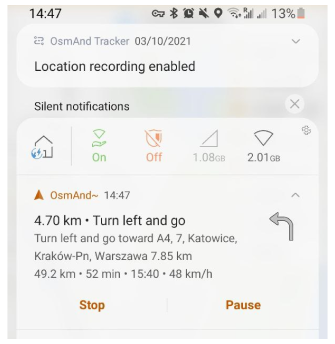
Boutons actifs dans le menu système déroulant pour votre navigation :
- Arrêter. Permet d'arrêter votre navigation.
- Pause. Permet de mettre en pause votre navigation.
- Reprendre. Permet de reprendre votre navigation.
Configurer les notifications
Vous pouvez modifier les paramètres de notification pour l'application OsmAnd dans les paramètres système de votre appareil. Les notifications peuvent être affichées sur l'écran de verrouillage, l'écran d'accueil, dans le menu déroulant ou en haut de l'application.
Lisez comment le contrôle des notifications est implémenté sur Android dans cet article. Pour iOS - ici.
Contrôle de l'écran
This feature is currently not available for the iOS version of the OsmAnd app.
Menu → Configurer le profil → Paramètres généraux → Contrôle de l'écran
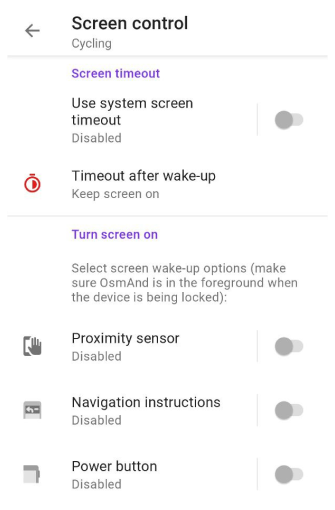
Vous pouvez contrôler l'écran de votre appareil pour économiser de l'énergie. Ce mode a deux paramètres généraux : Délai de veille de l’écran et Allumer l'écran.
Extinction de l'écran
-
Utiliser le délai système pour l’extinction de l'écran. L'écran s'éteint en fonction des paramètres système de votre appareil. Le bouton Modifier les paramètres offre un accès rapide au menu système tel que Affichage et luminosité où vous pouvez ajuster le délai d'extinction de l'écran.
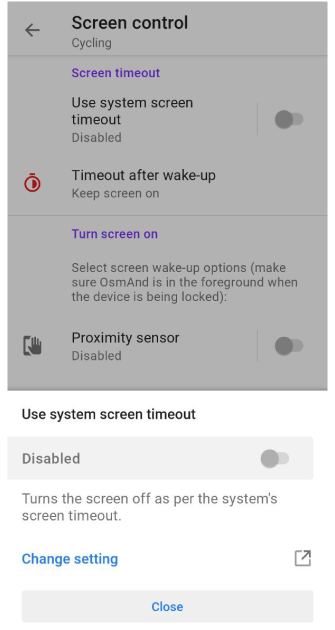
-
Durée d'allumage de l’écran. Si Garder l'écran allumé est activé, l'écran de l'appareil n'applique pas de délai d'extinction après s'être rallumé. S'il est désactivé, vous pouvez définir le temps après lequel l'écran de l'appareil s'éteindra si vous n'interagissez pas avec lui, de 5 à 60 secondes.
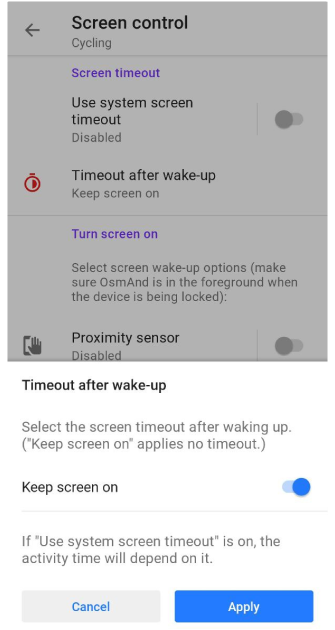
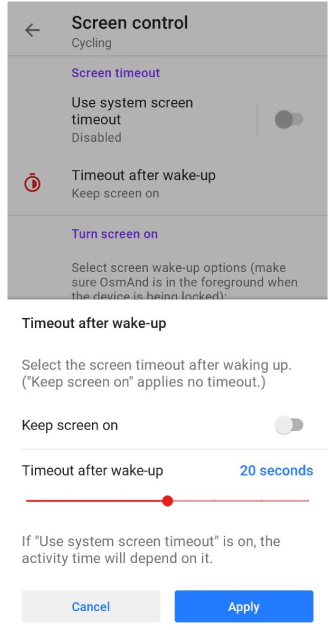
Allumer l'écran
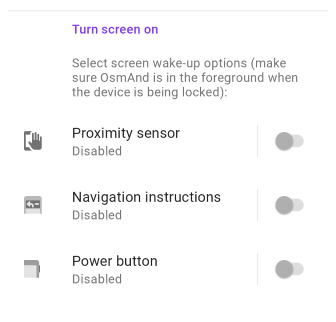
Sélectionnez les options de réveil de l'écran et assurez-vous qu'OsmAnd reste au premier plan lorsque l'appareil est verrouillé.
- Capteur de proximité. Balayer l'écran de la main allumera l'écran.
- Instructions de guidage. L'écran s'allumera pour afficher les instructions de guidage.
- Bouton marche/arrêt. Appuyez sur le bouton d'alimentation de l'appareil pour allumer l'écran avec OsmAnd par dessus l’écran de verrouillage.
Articles connexes
- Paramètres d'itinéraire
- Préparation de l'itinéraire
- Navigation par trace
- Navigation par marqueurs
- Détails de l'itinéraire
- Paramètres de navigation
- Écran de la carte pendant la navigation
- Android Auto
- CarPlay